Come confrontare esattamente due stringhe (sensibile alle maiuscole/minuscole) in Excel?
Quando si lavora con Excel, potresti incontrare situazioni in cui è necessario confrontare due stringhe considerando la distinzione tra maiuscole e minuscole. Il comportamento predefinito di Excel è quello di confrontare le stringhe senza distinguere tra lettere maiuscole e minuscole. Ad esempio, "Excel" e "EXCEL" vengono trattati come uguali quando si utilizzano gli operatori di confronto standard. Questo articolo fornisce una guida completa su come eseguire confronti di stringhe sensibili alle maiuscole/minuscole in Excel.
Confronta esattamente due stringhe (sensibile alle maiuscole/minuscole) con una formula
Confronta esattamente due stringhe (sensibile alle maiuscole/minuscole) con una formula
Come mostrato nello screenshot sottostante, devi confrontare le stringhe nella colonna A e B considerando la distinzione tra maiuscole e minuscole in Excel. Procedi come segue.
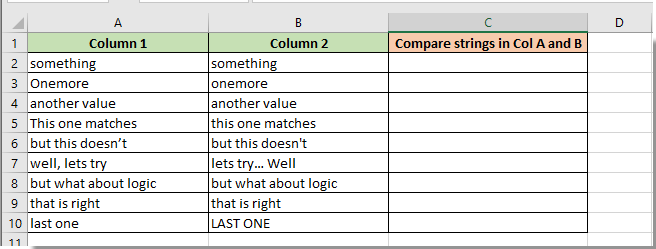
La funzione EXACT è specificamente progettata per confronti sensibili alle maiuscole/minuscole. Restituisce VERO se due stringhe sono esattamente uguali (incluse le maiuscole/minuscole) e FALSO altrimenti.
1. Seleziona la cella vuota C2, inserisci la seguente formula nella Barra delle formule, quindi premi il tasto Invio. Vedi screenshot:
=EXACT(A2, B2)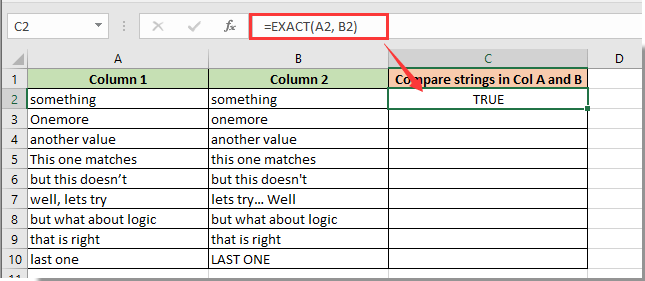
2. Mantieni selezionata la cella C2, trascina la maniglia di riempimento verso il basso fino alle celle per ottenere tutti i risultati.
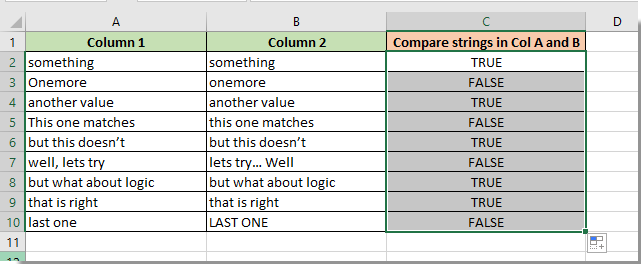
1. Se la cella restituisce il risultato VERO, significa che le stringhe confrontate corrispondono esattamente. Altrimenti, sono diverse.
2. Se desideri generare risultati personalizzati come Sì e No invece di VERO e FALSO, applica la seguente formula. Vedi screenshot:
=IF(EXACT(A2,B2),"Yes","No")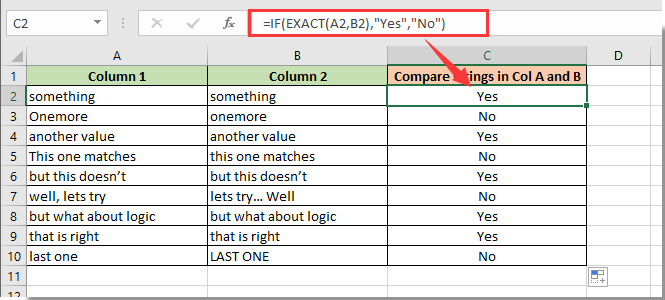
Confronta esattamente due stringhe (sensibile alle maiuscole/minuscole) ed evidenzia le differenze con Kutools
Hai bisogno di confrontare due stringhe in Excel con precisione sensibile alle maiuscole/minuscole ed evidenziare le differenze? Kutools per Excel offre una soluzione rapida e semplice per assicurarti che i tuoi dati corrispondano esattamente come previsto. Che tu stia validando password, controllando codici o garantendo l'accuratezza dei dati, Kutools semplifica il processo, risparmiandoti tempo e fatica.
Dopo aver installato Kutools per Excel, fai clic su "Kutools" > "Intervallo" > "Confronta Celle" per accedere alla funzionalità "Confronta Celle".
Nella finestra di dialogo "Confronta Celle", specifica le seguenti operazioni:
- Seleziona separatamente i due intervalli da confrontare nella casella "Trova valori in" e nella casella "Secondo";
- Seleziona "Celle Diverse" dalla sezione "Trova";
- Specifica il colore di sfondo o il colore del carattere per riempire le celle diverse;
- Seleziona l'opzione "Sensibile alle maiuscole/minuscole";
- Infine, fai clic sul pulsante OK.

Risultato: Kutools confronterà istantaneamente le stringhe ed evidenzierà eventuali differenze in modo sensibile alle maiuscole/minuscole. Vedi screenshot:

La selezione e l'evidenziazione delle differenze di riga in Excel può essere ottenuta attraverso diversi metodi. Seguendo i passaggi e le migliori pratiche delineate in questa guida, puoi ottimizzare il tuo flusso di lavoro e gestire questo compito con facilità ed efficienza. Se sei interessato a esplorare ulteriori suggerimenti e trucchi di Excel, il nostro sito web offre migliaia di tutorial per aiutarti a padroneggiare Excel.
Articoli correlati:
- Come confrontare due colonne ed evidenziare i dati non corrispondenti in Excel?
- Come confrontare due stringhe per somiglianza o evidenziare le differenze in Excel?
I migliori strumenti per la produttività in Office
Potenzia le tue competenze in Excel con Kutools per Excel e sperimenta un'efficienza mai vista prima. Kutools per Excel offre oltre300 funzionalità avanzate per aumentare la produttività e farti risparmiare tempo. Clicca qui per ottenere la funzione di cui hai più bisogno...
Office Tab porta le schede su Office e rende il tuo lavoro molto più semplice
- Abilita la modifica e lettura a schede in Word, Excel, PowerPoint, Publisher, Access, Visio e Project.
- Apri e crea più documenti in nuove schede della stessa finestra invece che in nuove finestre.
- Aumenta la produttività del50% e riduce centinaia di clic del mouse ogni giorno!
Tutti gli add-in Kutools. Un solo programma di installazione
La suite Kutools for Office include add-in per Excel, Word, Outlook & PowerPoint più Office Tab Pro, ideale per i team che lavorano su più app di Office.
- Suite tutto-in-uno — Add-in per Excel, Word, Outlook & PowerPoint + Office Tab Pro
- Un solo programma di installazione, una sola licenza — configurazione in pochi minuti (pronto per MSI)
- Funzionano meglio insieme — produttività ottimizzata su tutte le app Office
- Prova completa30 giorni — nessuna registrazione, nessuna carta di credito
- Massimo risparmio — costa meno rispetto all’acquisto singolo degli add-in
